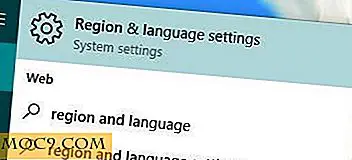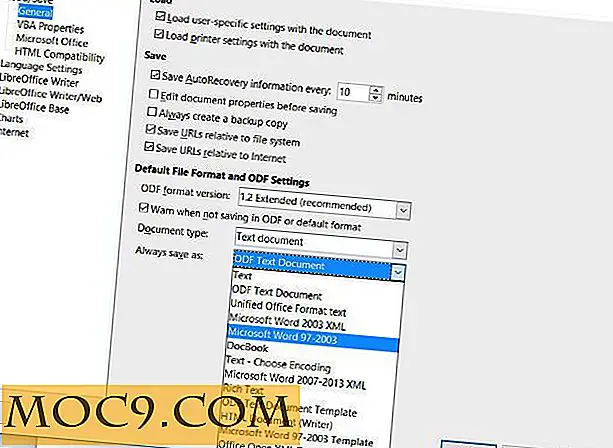Làm thế nào để tạo Screencasts dễ dàng với ScreenToaster
Nếu bạn đang nghĩ đến việc tạo screencast của riêng mình, nhưng không thể tìm thấy công cụ ghi màn hình thích hợp vừa miễn phí vừa dễ sử dụng, thì Screen Toaster có thể là thứ dành cho bạn.
Screen Toaster là một dịch vụ screencast trực tuyến cho phép bạn ghi lại màn hình máy tính để bàn mà không cần cài đặt bất kỳ ứng dụng nào. Bất kể bạn đang sử dụng nền tảng hệ điều hành nào, miễn là bạn có trình duyệt và kết nối Internet, bạn sẽ có thể sử dụng SceenToaster ghi lại màn hình của bạn.
Tương tự như bất kỳ trang web video nào khác, khi bạn truy cập ScreenToaster lần đầu tiên, bạn sẽ được thư viện video chào đón. Tất cả các video / screencasts này được tạo bởi người dùng ScreenToaster và được sắp xếp theo các danh mục tương ứng. Hầu hết các video đều là video hướng dẫn và hướng dẫn, làm cho video trở thành một trang web khá thích hợp để mọi người dạy / học các nội dung mới. Bạn có thể dễ dàng duyệt và tìm kiếm thư viện qua đám mây thẻ, thanh tìm kiếm hoặc các kênh.

Để sử dụng chức năng ghi hình màn hình, trước tiên bạn cần phải đăng ký với tư cách người dùng. Đừng lo lắng, đăng ký là miễn phí và nó chỉ mất một phút.
Khi bạn đã đăng ký và đăng nhập, bạn có thể nhấp vào nút Ghi để bắt đầu ghi âm.
Trước khi Java applet có thể chạy, trước tiên bạn cần cấp quyền truy cập vào máy tính để bàn của bạn.

Sau khi bạn đã chấp thuận applet java, một cửa sổ hiển thị tất cả các điều khiển ghi sẽ bật lên. Đây là nơi bạn định cấu hình cài đặt video của mình và kiểm soát thời điểm bắt đầu / tạm dừng / dừng ghi âm. Các tùy chọn có thể được cấu hình bao gồm chụp toàn bộ màn hình hay chỉ một vùng hình chữ nhật được xác định, chọn nguồn đầu vào âm thanh và liệu webcam có nên được sử dụng hay không.

Khi bạn hoàn tất cài đặt, chỉ cần nhấp vào nút Ghi hoặc nhấn phím nóng Alt + S để bắt đầu quay.
- Để tạm dừng / tiếp tục quay, hãy nhấn lại Alt + S.
- Để hoàn tất và dừng ghi hoàn toàn, hãy nhấp vào nút Dừng ghi âm .

Nếu bạn đủ geeky, đó cũng là một chế độ ghi geek, nơi bạn có thể cấu hình thiết lập nâng cao như tốc độ phát lại hoặc để ghi lại thông qua máy chủ VNC.

Sau khi bạn đã hoàn thành việc ghi hình màn hình, bạn sẽ được đưa đến màn hình chỉnh sửa video. Đây là nơi bạn quyết định những gì bạn muốn làm với video hoàn thành của bạn. Bạn có thể xem bản ghi của mình hoặc tải nó lên máy chủ ScreenToaster hoặc YouTube. Vì có chức năng chỉnh sửa giới hạn, bạn cũng có thể muốn tải xuống video (ở định dạng .avi) để bạn có thể chỉnh sửa ngoại tuyến.
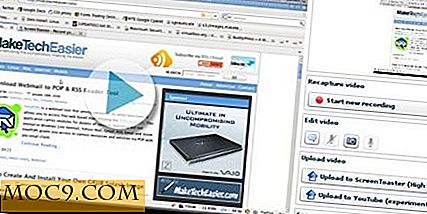
Dưới đây là một screencast về cách sử dụng ScreenToaster để ghi lại máy tính của bạn.
Nhìn chung, ScreenToaster là một dịch vụ screencasting đơn giản và dễ sử dụng. Thực tế là nó là dựa trên web, miễn phí (như trong chi phí bằng không), cài đặt miễn phí và cung cấp một máy chủ cho bạn để lưu trữ các video của bạn đã làm cho nó có giá trị cố gắng và sử dụng. Những gì tôi hy vọng sẽ thấy là nhiều tính năng chỉnh sửa hơn (chẳng hạn như chú thích, tách video vv) trên phần chỉnh sửa video để tôi không phải tải xuống video, chạm vào video đó bằng một ứng dụng khác và tải lên lại.
Bạn sử dụng công cụ nào khác để ghi lại screencast của mình?